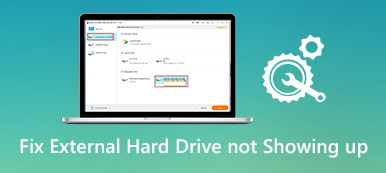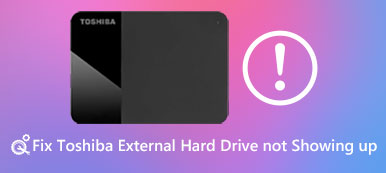W dzisiejszych czasach Kalendarz iPhone'a odgrywa coraz ważniejszą rolę w naszym codziennym życiu. Możesz użyć tego oprogramowania, aby zapamiętać datę, spotkania lub harmonogramy. Jeśli zsynchronizujesz kalendarz iPhone'a z Google / Gmail, Outlookiem, iCloudem lub innym programem, znacznie łatwiej będzie Ci poznać lub poradzić sobie z codziennymi harmonogramami.
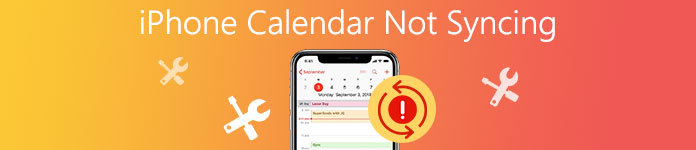
Może się jednak zdarzyć, że Twój kalendarz iPhone'a nie będzie synchronizowany z Outlookiem, Google / Gmailem ani innymi urządzeniami. W tej sytuacji może być konieczne znalezienie sposobów rozwiązania tego problemu.
Na szczęście w tym artykule podajemy kilka metod, które pomogą Ci naprawić iPhone'a nie synchronizując się z niektórymi aplikacjami lub urządzeniami. Teraz po prostu zacznij czytać ten artykuł i naucz się naprawić iPhone'a, który nie jest synchronizowany.
- Część 1: Napraw iPhone'a nie synchronizuj z Google / Gmail
- Część 2: Napraw iPhone'a nie synchronizującego się z Outlookiem
- Część 3: Napraw iPhone Calendar nie synchronizując między urządzeniami
- Część 4: Najlepsze rozwiązanie do rozwiązywania problemów z kalendarzem iPhone'a, nie synchronizowane z transferem iPhone'a
Część 1. Napraw iPhone'a nie synchronizuj z Google / Gmail
Możliwe jest naprawienie kalendarza iPhone'a niezsynchronizowanego z Google lub Gmail. Gdy Twój Kalendarz Google nie jest synchronizowany z iPhonem, możesz wykonać kolejne kroki, aby ustawić Kalendarz Google jako domyślny kalendarz, aby rozwiązać problem.
Krok 1: Włącz kalendarz na iPhonie
Przede wszystkim upewnij się, że masz włączony Kalendarz na swoim iPhonie. Aby to zrobić, przejdź do Ustawień na swoim iPhonie, a następnie przewiń w dół, aby wybrać Kalendarze i przypomnienia. Upewnij się, że na Twoim urządzeniu włączone są Kalendarze.
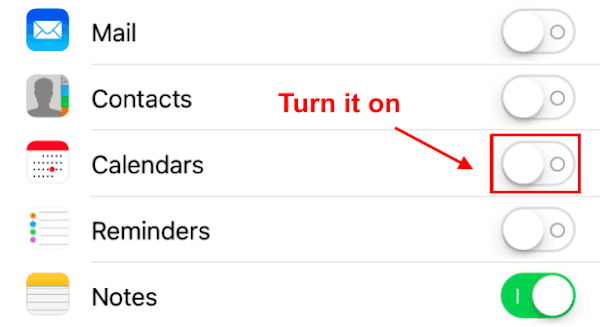
Krok 2: Sprawdź ustawienia Gmaila
Teraz musisz sprawdzić ustawienia pobierania Gmaila. Tutaj musisz wrócić do Ustawień, a następnie wybrać Poczta. Następnie przewiń w dół i znajdź Konto> Pobierz nowe dane. W tym momencie dotknij swojego konta Gmail i dotknij Pobierz. Następnie możesz wybrać częstotliwość, jak chcesz.
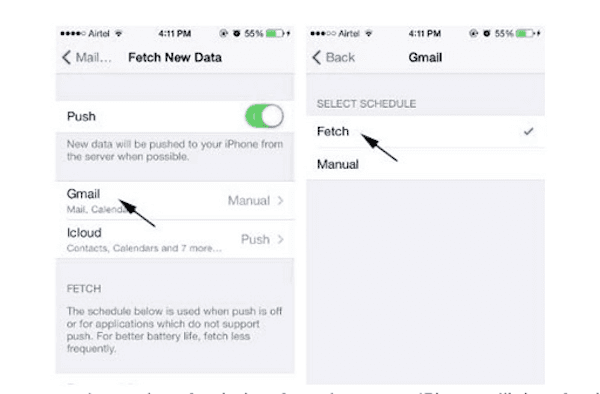
Krok 3: Ustaw Kalendarz Gmaila jako domyślny
Po sprawdzeniu ustawień pobierania Gmaila, musisz przejść do Ustawień, a następnie wybrać Kalendarz. Tutaj musisz wybrać Synchronizuj> Wszystkie wydarzenia. Następnie wróć do Kalendarza. Stuknij w Domyślny kalendarz, w którym możesz ustawić kalendarz Gmaila jako domyślny kalendarz.
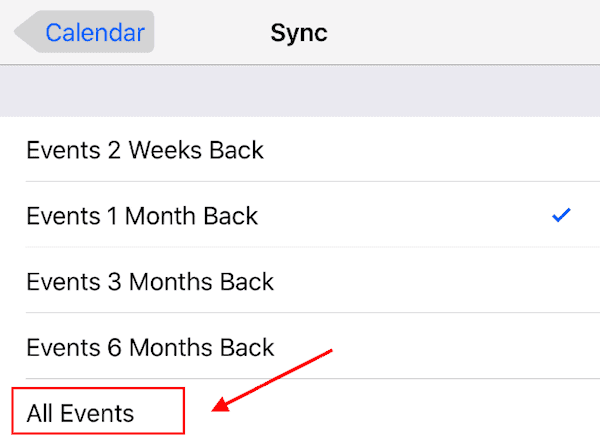
Część 2. Napraw iPhone'a nie synchronizuj z Outlookiem
Oprócz naprawienia tego problemu w Google lub Gmailu, możesz także naprawić iPhone Calendar nie synchronizując się z Outlookiem. Poniżej znajdują się szczegółowe instrukcje, które można wykonać, aby naprawić kalendarz iPhone'a niezsynchronizowany z Outlookiem.
Krok 1: Pobierz program Outlook na iPhone'a
Przede wszystkim musisz pobrać aplikację Outlook na swoje urządzenie. A następnie spróbuj zainstalować i używać go na swoim iPhonie.
Krok 2: Synchronizuj kalendarz iPhone'a z iTunes
Teraz musisz otworzyć iTunes na swoim komputerze, a w międzyczasie musisz podłączyć iPhone'a do komputera kablem USB. Następnie kliknij przycisk urządzenia iPhone w iTunes. Następnie wybierz Informacje > Synchronizuj kalendarz z Outlookiem. Musisz także zaznaczyć pole przed Wszystkie kalendarze. Nie zapomnij kliknąć przycisku Zastosuj, aby rozpocząć proces synchronizacji kalendarza iPhone'a z programem Outlook.
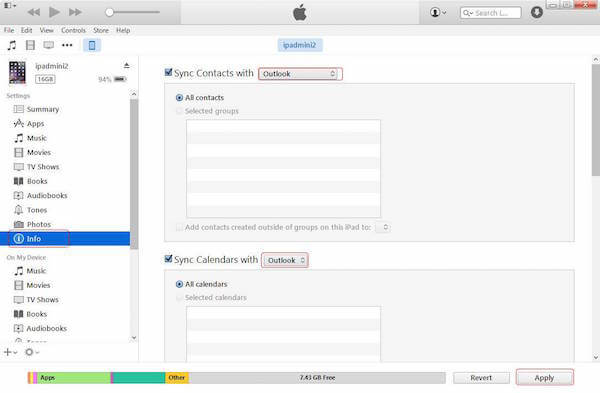
Krok 3: Ustaw kalendarz Outlooka jako domyślny
Wróć do urządzenia iPhone i przejdź do opcji Ustawienia> Kalendarz. Tutaj musisz wybrać Sync, a następnie wybrać stronę All Events in Sync. Następnie wróć do Kalendarza, gdzie musisz dotknąć Domyślny kalendarz i wybrać Kalendarz programu Outlook jako domyślny.
Krok 4: Uaktualnij swojego iPhone'a
Niektórzy użytkownicy sugerują aktualizację do nowego iPhone'a, jeśli jest to możliwe. I to naprawdę działa dla wielu użytkowników.
Część 3. Napraw iPhone Kalendarz niezsynchronizowany między urządzeniami
Jeśli chcesz naprawić kalendarz iPhone'a nie synchronizując między urządzeniami, oto propozycja dla Ciebie. Możesz postępować zgodnie z następnymi wskazówkami, aby rozwiązać ten problem.
- Upewnij się, że Kalendarz jest włączony na obu urządzeniach z iOS.
- Spróbuj rozwiązać ten problem, wyłączając kalendarz, a następnie włącz go.
- Po wypróbowaniu powyższych dwóch wskazówek Kalendarz iPhone nadal nie będzie synchronizowany między urządzeniami z iOS, możesz wyłączyć telefon iPhone, a następnie go zrestartować.
- Sprawdź ustawienia sieci i Wi-Fi, aby upewnić się, że urządzenia iOS są prawidłowo i stabilnie podłączone do sieci.
- Upewnij się, że ustawienia Kalendarza są poprawne.
Część 4. Najlepsze rozwiązanie do rozwiązywania problemów z kalendarzem iPhone'a bez synchronizacji z iPhone Transfer
Oprócz trzech sposobów naprawy Kalendarza nie synchronizującego się z iPhonem, możesz także użyć Apeaksoft iPhone Transfer rozwiązać ten problem. iPhone Transfer to najbardziej profesjonalne oprogramowanie, które można przesłać i zsynchronizować w bezpieczny i efektywny sposób.
Za pomocą aplikacji Apeaksoft iPhone Transfer można zsynchronizować kalendarz iPhone'a z innym urządzeniem z systemem iOS lub komputerem osobistym. Poniżej przedstawiamy, jak zsynchronizować Kalendarz z iOS z iOS jako przykład. Jeśli chcesz poznać więcej przewodników lub informacji, możesz pobrać to oprogramowanie, aby wypróbować.
Krok 1: Pobierz iPhone Transfer
Przede wszystkim pobierz Apeaksoft iPhone Transfer z pomocą przycisku pobierania powyżej. A następnie musisz zainstalować go na swoim komputerze. Po zainstalowaniu uruchom go.
Krok 2: Podłącz urządzenia iPhone
Teraz musisz połączyć oba urządzenia iOS z komputerem za pomocą dwóch kabli USB. Po wykryciu urządzeń możesz wyświetlić informacje o swoich urządzeniach.

Krok 3: Wybierz dane do zsynchronizowania
W tym momencie możesz wybrać plik lub dane, które chcesz zsynchronizować. Tutaj musisz znaleźć Kalendarz w tym oprogramowaniu.

Krok 4: Synchronizuj kalendarz między urządzeniami
Kliknij przycisk Importuj / eksportuj, aby zsynchronizować kalendarz iPhone'a z innym urządzeniem. Następnie wybierz opcję Eksportuj wszystko i na liście możesz zobaczyć program Outlook i wiele różnych programów, a także urządzenie z systemem iOS. Po prostu wybierz i rozpocznij synchronizację.
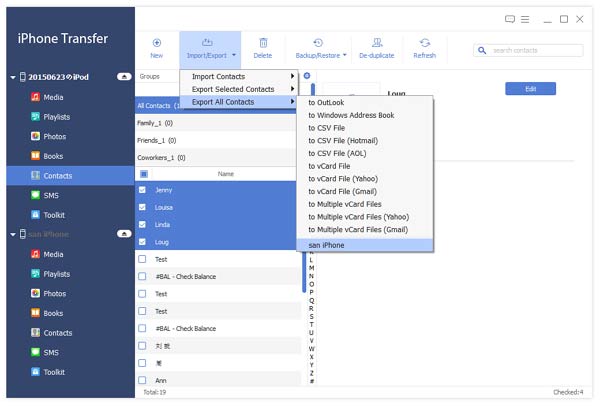
Nie przegap: Jak naprawić iTunes nie synchronizuje się
Wnioski
Jeśli chcesz zsynchronizować kalendarz iPhone'a z Google, Outlookiem lub innymi urządzeniami, ale się nie udało, możesz zapoznać się z tym artykułem, aby poznać rozwiązanie. Poniżej przedstawiamy różne sposoby, które pomogą Ci naprawić iPhone'a nie synchronizując się z Outlookiem, Google, Gmailem lub innym iPhone'em i Maciem. Trzeba tylko czytać i śledzić. Mam nadzieję, że możesz uzyskać coś pożytecznego z tego artykułu.